Win8.1系统怎么使用浏览器打印网页
很多人使用浏览器浏览页面,Win8.1系统是如何使用浏览器打印页面的呢?1、在win8.1系统中使用IE10浏览器打开一个页面后,右键单击页面空白。在弹出的菜单中选择[打印预览]命令,[打印预览]对话框打开,可预览IE10浏览器中网页的打印效果;2、在“打印预览”对话框中单击“横向”按钮,可以将当前打开的网页设置为横向打印
在win8.1系统中自带有ie浏览器,很多人都会使用浏览器来浏览一些网页,而遇到一些喜欢的网页的时候,一些用户想要将其打印出来,可是却不知道要怎么操作,那么Win8.1系统怎么使用浏览器打印网页呢?具体步骤如下。
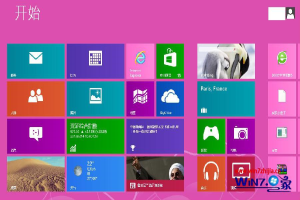
1、在win8.1系统中使用IE10浏览器打开一个网页后,右击网页空白处.在弹出的菜单中选中【打印预览】命令,打开【打印预览】对话框,可以预览当前正在IE10浏览器中网页的打印效果;

2、在【打印预览】对话框中单击【横向】按钮,可设置横向打印当前正在打开的网页;
3、单击【打印预览】对话框中的【打印文档】按钮,打开【打印】对话框;
4、在【打印】对话框中选中连接电脑的打印机,单击【打印】按钮即可。
关于Win8.1系统怎么使用浏览器打印网页就给大家介绍到这边了,有需要的用户们可以采取上面的方法步骤来操作就可以了。
相关教程:浏览网页卡顿 总结以上是真正的电脑专家为你收集整理的Win8.1系统怎么使用浏览器打印网页的全部内容,希望文章能够帮你解决所遇到的问题。
如果觉得真正的电脑专家网站内容还不错,欢迎将真正的电脑专家推荐给好友。
你可能想看: